
Turinys
- Nemirtingi derliaus objektai
- Keisti Tamsus ir šviesus Garo paleidimo parinktys
- Keisti Tamsus ir šviesus Grafikos nustatymai
- Įklijuotos komandos
Jei Ark palikęs ne dinozaurų minią mažai jaudinantis, norėdamas riterius ir drakonus fantazijos pasaulyje, Tamsus ir šviesus yra atsakas į šią problemą.
Lieka matyti, ar Tamsus ir šviesus bus mušti Arkas juokingas ankstyvosios prieigos laiko įrašas - bet dabar žaidimas turėtų būti tvirtai laikomas ten, kur reikalingi drastiški atnaujinimai, kad būtų galima išspręsti klaidų, kadrų dažnio lašų ir ryšio problemų.
Deja, dauguma žinomų klaidų Tamsus ir šviesus šiuo metu neturite pataisymų. Atrodo, kad naujausias pleistras iš tikrųjų nustebino kai kuriuos serverius, nes daugelis žaidėjų visai nesugebėjo prisijungti ar užšaldyti 99%. Tačiau kai kurios dabartinės problemos gali būti sušvelnintos arba pašalintos, jei neprieštaraujate kūrybiškumui.
Nemirtingi derliaus objektai
Numatoma, kad šis klausimas bus pataisytas pleistre, bet dabar gali būti labai varginantis: kartais atsitiktiniai objektai, pvz., Medžiai, žolė ir net kai kurie gyvūnai, niekada nesibaigia sveikata ir negali būti nuimami.
Šiai problemai būdinga keista pataisa - tiesiog mirk, bet kokiu būdu. Išblaškykite kai kuriuos sargybinius ir palaukite, kol susižeisite, užsukite galvą po ežeru, pakabinkite sušaldytame tundroje be drabužių, atakuokite kažką aukščiau, nei jūs, šokinėkite nuo uolos ar ką nors.
Kai grįšite, problema atrodo išspręsta daugumai vartotojų. Tai ne labai elegantiškas (ar patogus) pataisymas, bet jūs einate, tiesiog nužudyk save bet kuriuo metu.
Keisti Tamsus ir šviesus Garo paleidimo parinktys
Šiuo atveju standartinė Steam failų tikrinimo problema nėra labai naudinga, nes problema yra žaidimo ir serverio pusėje, o ne kompiuteryje.
Vis dėlto yra keletas „tweaks“, kuriuos galite padaryti, kad galėtumėte pasiekti geresnius kadravimo dažnius (o kai kuriais atvejais - apkrovos laiką). Atidarykite „Steam“ ir dešiniuoju pelės mygtuku spustelėkite Tamsus ir šviesus įrašą bibliotekoje, tada pasirinkite Savybės.
Ant Bendra spustelėkite skirtuką Nustatyti paleidimo parinktis mygtukas, tada nukopijuokite ir įklijuokite šiuos pakeitimus tiesiai į teksto laukelį ir spustelėkite Gerai:
- mažoji atmintis - aukštas -sm4 -d3d10 -novsync -USEALLAVAILABLECORES -malloc = sistema + r_waterforcereflectentities 0 + r_shadowrendertotexture 0 + mat_hdr_level 0 + vt_maxPPF 16
Jei atlikus paleidimo pakeitimus turite kokių nors problemų, galite naudoti šias parinktis tik užpildytų kaulų pataisoms, kurios gali veikti geriau, priklausomai nuo įrenginio sąrankos.
-USEALLAVAILABLECORES -sm4 -d3d10 novsync
Atminkite, kad šios parinktys bus taikomos tol, kol jas nepašalinsite, todėl, jei negausite jokio rėmo greičio padidėjimo arba sumažinsite sinchronizavimo problemas, tiesiog grįžkite į tą patį ekraną ir ištrinkite visas paleidimo parinktis.
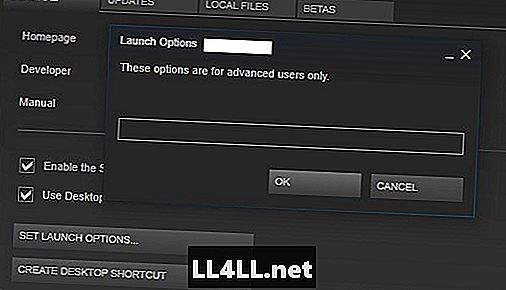
Keisti Tamsus ir šviesus Grafikos nustatymai
Jei pirmiau minėtos paleidimo parinktys nepadeda, yra papildomų grafikos ir žaidimo nustatymų, kuriuos galima rankiniu būdu keisti faile, o ne iš bet kokių žaidimų meniu („Steam“ naudotojo „Misfits“ | Vega).
Norėdami atlikti šiuos pakeitimus, atidarykite „C“ diską (arba, kur saugomi jūsų „Steam“ žaidimai) ir t
steamapps / common / Dark ir Light / DNL / Saved / Config / WindowsNoEditor
Dešiniuoju pelės mygtuku spustelėkite failą, pavadintą "GameUserSettings.ini„ir atidarykite jį su„ Notepad “, kad galėtumėte pakeisti jo turinį be jokių formatų.
Visiškai ištrinkite failo turinį, tada nukopijuokite ir įklijuokite į toliau išvardytas komandas. Atminkite, kad galbūt norėsite padaryti failo originalaus turinio kopiją, jei susidūrėte su nenumatytomis problemomis. Priešingu atveju, iš naujo įdiegus žaidimą visada galima pasirinkti, jei šie nustatymai nieko nekenks.
Įklijuotos komandos
[/script/dnl.shootergameusersettings]
FullscreenMode = 1
MasterAudioVolume = 0.420440
MusicAudioVolume = 0,000000
SFXAudioVolume = 0.459225
VoiceAudioVolume = 1.771714
UIScaling = 0,859225
CameraShakeScale = 1.000000
bFirstPersonRiding = False
bDoubleClickToEvade = Tiesa
bShowStatusNotificationMessages = Tiesa
TrueSkyQuality = 0,700000
FOVMultiplier = 1.000000
GroundClutterDensity = 0.569506
bFilmGrain = False
bAllowHDR = Tiesa
bMotionBlur = False
bUseDFAO = Tiesa
bUseSSAO = Tiesa
bShowChatBox = Tiesa
bCameraViewBob = False
bInvertLookY = False
bFloatingNames = Tiesa
bChatBubbles = Tiesa
bHideServerInfo = False
bJoinNotifications = Tiesa
bCraftablesShowAllItems = Tiesa
bLocalInventoryShowAllItems = False
bRemoteInventoryShowAllItems = False
LookLeftRightSensitivity = 1.000000
LookUpDownSensitivity = 1.000000
GrafikaQuality = 4
ActiveLingeringWorldTiles = 10
ClientNetQuality = 3
LastServerSearchType = 3
LastServerSearchHideFull = False
LastServerSearchProtected = False
HideItemTextOverlay = Tiesa
bDistanceFieldShadowing = Tiesa
LODScalar = 1.000000
bToggleToTalk = False
HighQualityMaterials = True
HighQualitySurfaces = Tiesa
bTemperatureF = False
bDisableTorporEffect = False
bChatShowSteamName = Tiesa
bChatShowTribeName = Tiesa
EmoteKeyBind1 = 0
EmoteKeyBind2 = 0
EmoteKeyBindLaughing = 0
EmoteKeyBindSorry = 0
bNoBloodEffects = False
bLowQualityVFX = False
bSpectatorManualFloatingNames = False
bSuppressAdminIcon = False
bUseSimpleDistanceMovement = False bDisableMeleeCameraSwingAnims = False
LastPVESearchType = -1
LastDLCTypeSearchType = -1
bUseVSync = False
MacroCtrl0 =
MacroCtrl1 =
MacroCtrl2 =
MacroCtrl3 =
MacroCtrl4 =
MacroCtrl5 =
MacroCtrl6 =
MacroCtrl7 =
MacroCtrl8 =
MacroCtrl9 =
ResolutionSizeX = 1920
ResolutionSizeY = 1080
LastUserConfirmedResolutionSizeX = 1600 LastUserConfirmedResolutionSizeY = 900
WindowPosX = -1
WindowPosY = -1
bUseDesktopResolutionForFullscreen = False
LastConfirmedFullscreenMode = 0
Versija = 5
[ScalabilityGroups]
sg.ResolutionQuality = 100
sg.ViewDistanceQuality = 2
sg.AntiAliasingQuality = 3
sg.ShadowQuality = 2
sg.PostProcessQuality = 3
sg.TextureQuality = 3
sg.EffectsQuality = 3
sg.TrueSkyQuality = 3
sg.GroundClutterQuality = 3
sg.IBLQuality = 3
sg.HeightFieldShadowQuality = 1
r.MotionBlurQuality = 4
r.BlurGBuffer = -1
r.AmbientOcclusionLevels = 3
r.AmbientOcclusionRadiusScale = 1.0
r.DepthOfFieldQuality = 2
r.RenderTargetPoolMin = 400
r.LensFlareQuality = 2
r.SceneColorFringeQuality = 1
r.EyeAdaptationQuality = 2
r.BloomQuality = 5
r.FastBlurThreshold = 7
r.Upscale.Quality = 3
r.Tonemapper.GrainQuantization = 1
r.PostProcessAAQuality = 6
Suradote daug kitų patikimų pataisų Tamsus ir šviesus klaidas? Praneškite mums komentarų skiltyje! Jei žaidimas jums tinka, patikrinkite kitą Tamsus ir šviesus gidai, kad galėtumėte kuo geriau išnaudoti savo žaidimo laiką:
- Tamsus ir šviesus Administratorių konsolės apgauti komandos
- Klavišų kūrimas Tamsus ir šviesus
- Spartieji klaviatūros klavišai ir pagrindiniai Tamsus ir šviesus Pradedančiųjų patarimai